UG工程图的绘制技巧和注意事项[1]
- 格式:ppt
- 大小:456.50 KB
- 文档页数:21

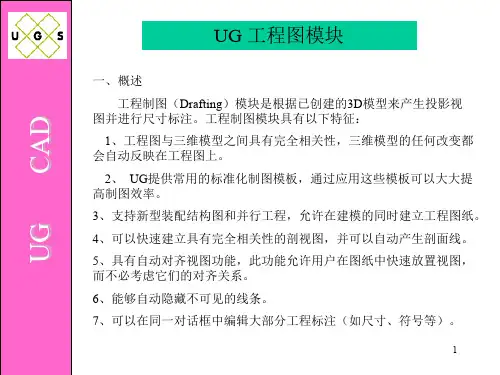
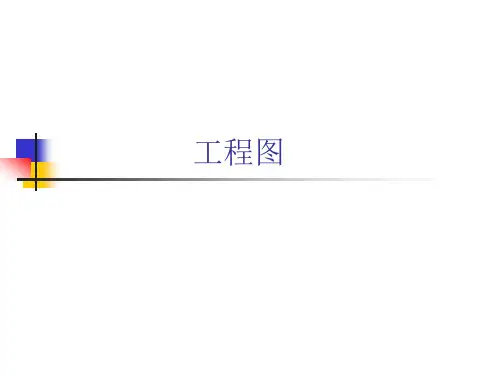
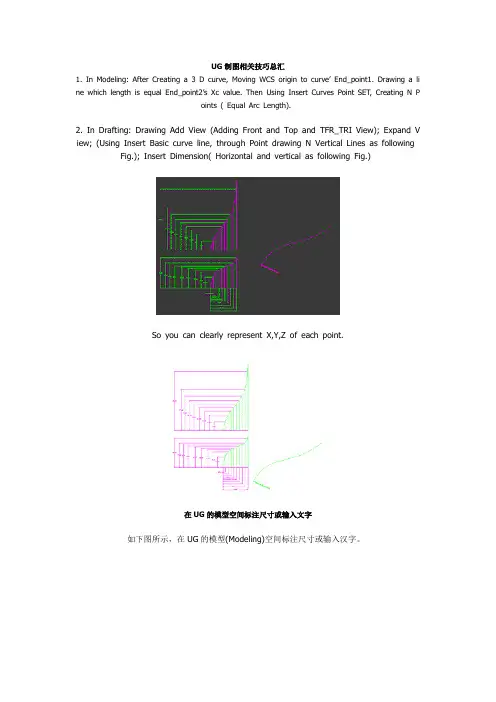
UG制图相关技巧总汇1. In Modeling: After Creating a 3 D curve, Moving WCS origin to curve’ End_point1. Drawing a li ne which length is equal End_point2’s Xc value. Then Using Insert Curves Point SET, Creating N Points ( Equal Arc Length).2. In Drafting: Drawing Add View (Adding Front and Top and TFR_TRI View); Expand V iew; (Using Insert Basic curve line, through Point drawing N Vertical Lines as following Fig.); Insert Dimension( Horizontal and vertical as following Fig.)So you can clearly represent X,Y,Z of each point.在UG的模型空间标注尺寸或输入文字如下图所示,在UG的模型(Modeling)空间标注尺寸或输入汉字。
1.打开UG的图纸(Drafting)空间,关闭〈Display Drawing〉。
Application ------ DraftingDrawing ------ Display Drawing: off2.在UG的模型(Modeling)空间标注尺寸或输入文字,需要及时改变WCS。
Toolbox ------ DimensionToolbox ------ Annotation Editor* 标注的尺寸或文字为当前视图的属性,所以只能用Orient View改变视图,不能用Replace View改变视图。
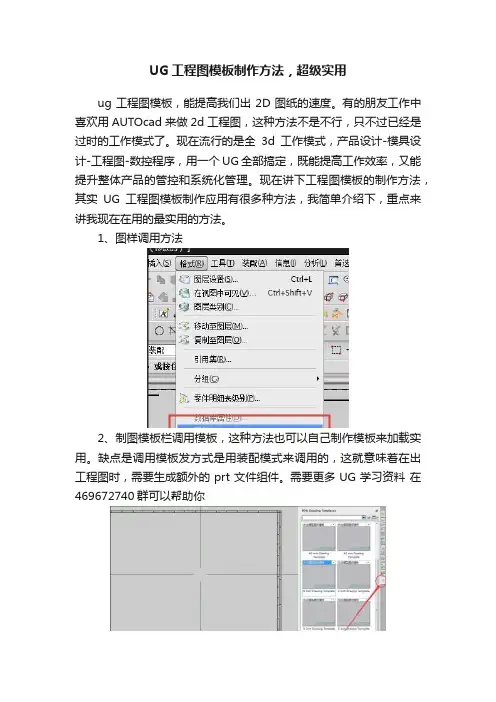
UG工程图模板制作方法,超级实用ug工程图模板,能提高我们出2D图纸的速度。
有的朋友工作中喜欢用AUTOcad来做2d工程图,这种方法不是不行,只不过已经是过时的工作模式了。
现在流行的是全3d工作模式,产品设计-模具设计-工程图-数控程序,用一个UG全部搞定,既能提高工作效率,又能提升整体产品的管控和系统化管理。
现在讲下工程图模板的制作方法,其实UG工程图模板制作应用有很多种方法,我简单介绍下,重点来讲我现在在用的最实用的方法。
1、图样调用方法2、制图模板栏调用模板,这种方法也可以自己制作模板来加载实用。
缺点是调用模板发方式是用装配模式来调用的,这就意味着在出工程图时,需要生成额外的prt文件组件。
需要更多UG学习资料在469672740群可以帮助你3、导入部件方法来调用模板,进入制图模块后就可以直接把我们的模板文件来导入就好了。
缺点是每次出工程图都要我们手动来选择模板文件加载进来,效率不高,而且十分繁琐。
要多点好几下鼠标,而且还要记着你的模板文件在什么地方,各个版本之间由于prt文件版本不同,不能通用。
4、接下来就是我总结的最为简单的一种方法了。
首先要自己先制作一个模板文件,方法是,新建空的prt文件,进入制图模块把我们的dxf格式的图纸导入。
至于这个dxf格式图纸哪里来的,可以自己根据公司要求自己用cad做图框,也可以在网络上下载国标版本的图框。
接着保存我们的prt文件,这个prt文件就是我们的工程图模板了。
5、安装我们的工程图模板,我采用的方法是替换掉系统默认的工程图模板。
不是在制图模板栏那里的,是在我们新建工程图时弹出来的对话框中让我们选择的模板。
他的系统默认路径是:UGII\TEMPLATES\A4-Views-sheet-template.prt。
后面的这个文件名就是系统默认的A4横向图纸的模板,我们要做的是把我们自己制作的模板改名成它并替换掉系统默认的模板。
其他A3\A1等模板一样的操作方法,我们最常用的是A4横向,所以我制作了A4横向的。
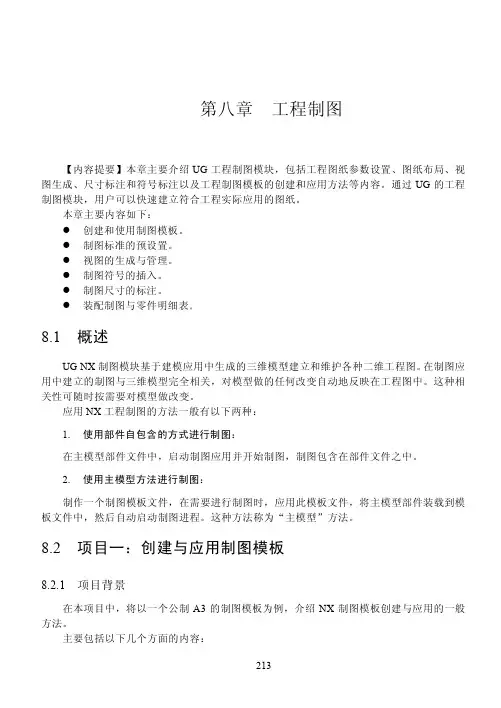
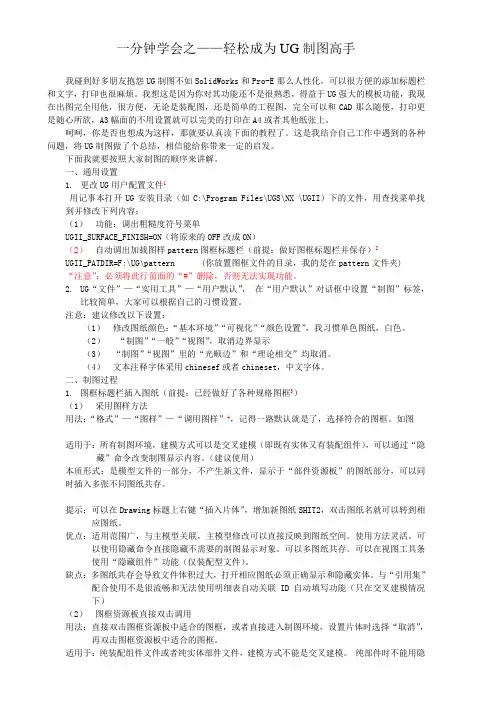
一分钟学会之——轻松成为UG制图高手我碰到好多朋友抱怨UG制图不如SolidWorks和Pro-E那么人性化,可以很方便的添加标题栏和文字,打印也很麻烦。
我想这是因为你对其功能还不是很熟悉,得益于UG强大的模板功能,我现在出图完全用他,很方便,无论是装配图,还是简单的工程图,完全可以和CAD那么随便,打印更是随心所欲,A3幅面的不用设置就可以完美的打印在A4或者其他纸张上。
呵呵,你是否也想成为这样,那就要认真读下面的教程了。
这是我结合自己工作中遇到的各种问题,将UG制图做了个总结,相信能给你带来一定的启发。
下面我就要按照大家制图的顺序来讲解。
一、通用设置1.更改UG用户配置文件1用记事本打开UG安装目录(如C:\Program Files\UGS\NX \UGII)下的文件,用查找菜单找到并修改下列内容:(1)功能:调出粗糙度符号菜单UGII_SURFACE_FINISH=ON(将原来的OFF改成ON)(2)自动调出加载图样pattern图框标题栏(前提:做好图框标题栏并保存)2UGII_PATDIR=F:\UG\pattern (你放置图框文件的目录,我的是在pattern文件夹)“注意”:必须将此行前面的“#”删除,否则无法实现功能。
2.UG“文件”—“实用工具”—“用户默认”,在“用户默认”对话框中设置“制图”标签,比较简单,大家可以根据自己的习惯设置。
注意:建议修改以下设置:(1)修改图纸颜色:“基本环境”“可视化”“颜色设置”,我习惯单色图纸,白色。
(2)“制图”“一般”“视图”,取消边界显示(3)“制图”“视图”里的“光顺边”和“理论相交”均取消。
(4)文本注释字体采用chinesef或者chineset,中文字体。
二、制图过程1.图框标题栏插入图纸(前提:已经做好了各种规格图框3)(1)采用图样方法用法:“格式”—“图样”—“调用图样”4,记得一路默认就是了,选择符合的图框。
如图适用于:所有制图环境,建模方式可以是交叉建模(即既有实体又有装配组件),可以通过“隐藏”命令改变制图显示内容。
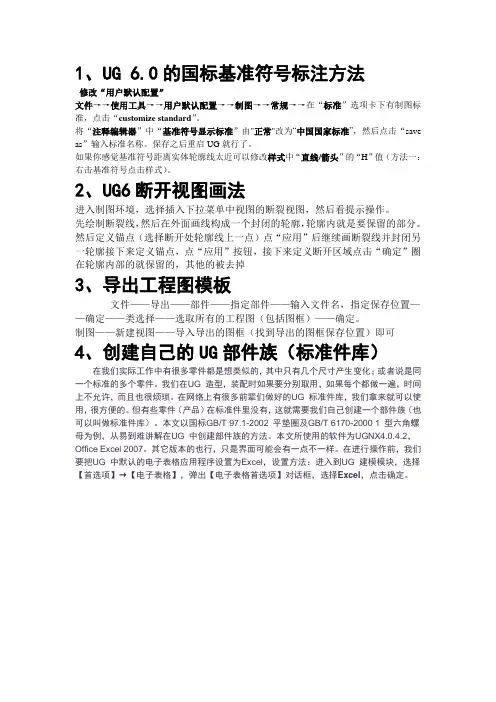
1、UG 6.0的国标基准符号标注方法修改“用户默认配置”文件→→使用工具→→用户默认配置→→制图→→常规→→在“标准”选项卡下有制图标准,点击“customize standard”。
将“注释编辑器”中“基准符号显示标准”由"正常"改为“中国国家标准”,然后点击“save as”输入标准名称。
保存之后重启UG就行了。
如果你感觉基准符号距离实体轮廓线太近可以修改样式中“直线/箭头”的“H”值(方法一:右击基准符号点击样式)。
2、UG6断开视图画法进入制图环境,选择插入下拉菜单中视图的断裂视图,然后看提示操作。
先绘制断裂线,然后在外面画线构成一个封闭的轮廓,轮廓内就是要保留的部分。
然后定义锚点(选择断开处轮廓线上一点)点“应用”后继续画断裂线并封闭另一轮廓接下来定义锚点,点“应用”按钮,接下来定义断开区域点击“确定”圈在轮廓内部的就保留的,其他的被去掉3、导出工程图模板文件——导出——部件——指定部件——输入文件名,指定保存位置——确定——类选择——选取所有的工程图(包括图框)——确定。
制图——新建视图——导入导出的图框(找到导出的图框保存位置)即可4、创建自己的UG部件族(标准件库)在我们实际工作中有很多零件都是想类似的,其中只有几个尺寸产生变化;或者说是同一个标准的多个零件。
我们在UG 造型,装配时如果要分别取用,如果每个都做一遍,时间上不允许,而且也很烦琐。
在网络上有很多前辈们做好的UG 标准件库,我们拿来就可以使用,很方便的。
但有些零件(产品)在标准件里没有,这就需要我们自己创建一个部件族(也可以叫做标准件库)。
本文以国标GB/T 97.1-2002 平垫圈及GB/T 6170-2000 1 型六角螺母为例,从易到难讲解在UG 中创建部件族的方法。
本文所使用的软件为UGNX4.0.4.2,Office Excel 2007。
其它版本的也行,只是界面可能会有一点不一样。
在进行操作前,我们要把UG 中默认的电子表格应用程序设置为Excel,设置方法:进入到UG 建模模块,选择【首选项】→【电子表格】,弹出【电子表格首选项】对话框,选择Excel,点击确定。
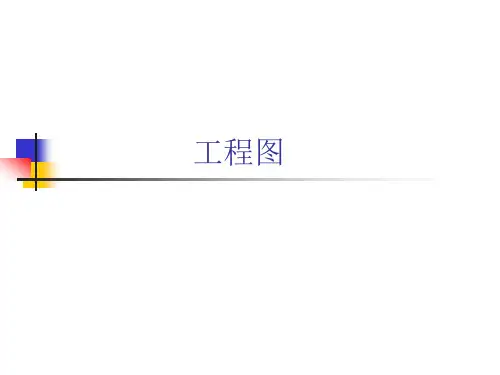


UG6.0作图⼩技巧要点1、UG 6.0的国标基准符号标注⽅法修改“⽤户默认配置”⽂件→→使⽤⼯具→→⽤户默认配置→→制图→→常规→→在“标准”选项卡下有制图标准,点击“customize standard”。
将“注释编辑器”中“基准符号显⽰标准”由"正常"改为“中国国家标准”,然后点击“save as”输⼊标准名称。
保存之后重启UG就⾏了。
如果你感觉基准符号距离实体轮廓线太近可以修改样式中“直线/箭头”的“H”值(⽅法⼀:右击基准符号点击样式)。
2、UG6断开视图画法进⼊制图环境,选择插⼊下拉菜单中视图的断裂视图,然后看提⽰操作。
先绘制断裂线,然后在外⾯画线构成⼀个封闭的轮廓,轮廓内就是要保留的部分。
然后定义锚点(选择断开处轮廓线上⼀点)点“应⽤”后继续画断裂线并封闭另⼀轮廓接下来定义锚点,点“应⽤”按钮,接下来定义断开区域点击“确定”圈在轮廓内部的就保留的,其他的被去掉3、导出⼯程图模板⽂件——导出——部件——指定部件——输⼊⽂件名,指定保存位置——确定——类选择——选取所有的⼯程图(包括图框)——确定。
制图——新建视图——导⼊导出的图框(找到导出的图框保存位置)即可4、创建⾃⼰的UG部件族(标准件库)在我们实际⼯作中有很多零件都是想类似的,其中只有⼏个尺⼨产⽣变化;或者说是同⼀个标准的多个零件。
我们在UG 造型,装配时如果要分别取⽤,如果每个都做⼀遍,时间上不允许,⽽且也很烦琐。
在⽹络上有很多前辈们做好的UG 标准件库,我们拿来就可以使⽤,很⽅便的。
但有些零件(产品)在标准件⾥没有,这就需要我们⾃⼰创建⼀个部件族(也可以叫做标准件库)。
本⽂以国标GB/T 97.1-2002 平垫圈及GB/T 6170-2000 1 型六⾓螺母为例,从易到难讲解在UG 中创建部件族的⽅法。
本⽂所使⽤的软件为UGNX4.0.4.2,Office Excel 2007。
其它版本的也⾏,只是界⾯可能会有⼀点不⼀样。
前言:对于UG工程图一直以来让人很难受,很多人都认为UG工程图不如SW方便美观。
针对这一情况,根据对前辈总结的学习,特此汇总一下UG的预设置。
完成这些预设置,工程图不在让你烦恼。
以下以10.0为例目录:一、UG公司模板制作二、UG模板设置为默认三、UG工程图自己标准的建立四、草图标注字体和式样的修改五、UG工程图的命令的展示一、模板制作(一下可能看似很简单,但是很多步奏容易出错,所以就做的详细一些了)1、使用CAD创建自己的标准图框命名为MY-A4,保存2、新建一个part文件,注意是模型文件,完成后保存3、导入刚才保存的CAD文件MY-A4,保存为MY-A41(因为后面制作的模板为MY-A4,所以这个名字区分一下)将图纸移动到原点4、新建一个图纸文件,注意是图纸文件而且是Drawing里的模板,删除里面的图纸页(具体Drawing里的模板和图纸里的模板的区别在设置默认模板的时候会介绍)5、导入刚才创建的part文件,注意是导入部件文件,然后保存为MY-A4至此工程图模板制作完毕。
二、模板的默认设置模板的默认设置有三个地方,分别是下图的1、2、3首先说明1、2的区别,使用图纸里的模板时,必须引用已经建好的模型,不然没法创建。
使用Drawing 下的模板是建立一个空白的图纸,可以绘制二维图纸,当然绘制的好像能够转为三维图。
这两种是出图方式,是两个工作流派,一般中级以下人员不太涉及。
像模型图纸分开的模式我们不太常用,第三种方式是我们常用的就是模型和图纸关联的。
前两种方式其实很使用的感兴趣的可以研究一下。
下面说明一下怎么将自己的模板添加到刚才所说的三个位置。
1.1位置1将制作好的UG图纸模板文件MY-A4复制到E:\Program Files\UG NX\LOCALIZATION\prc\simpl_chinese\startup这个文件夹下1.2用记事本打开ugs_drawing_templates_simpl_chinese这个文件,里面的内容和新建的对话框有个对应关系如下图所示这里我是把原来的模板文件给修改成自己的了,建议大家不要这么修改。